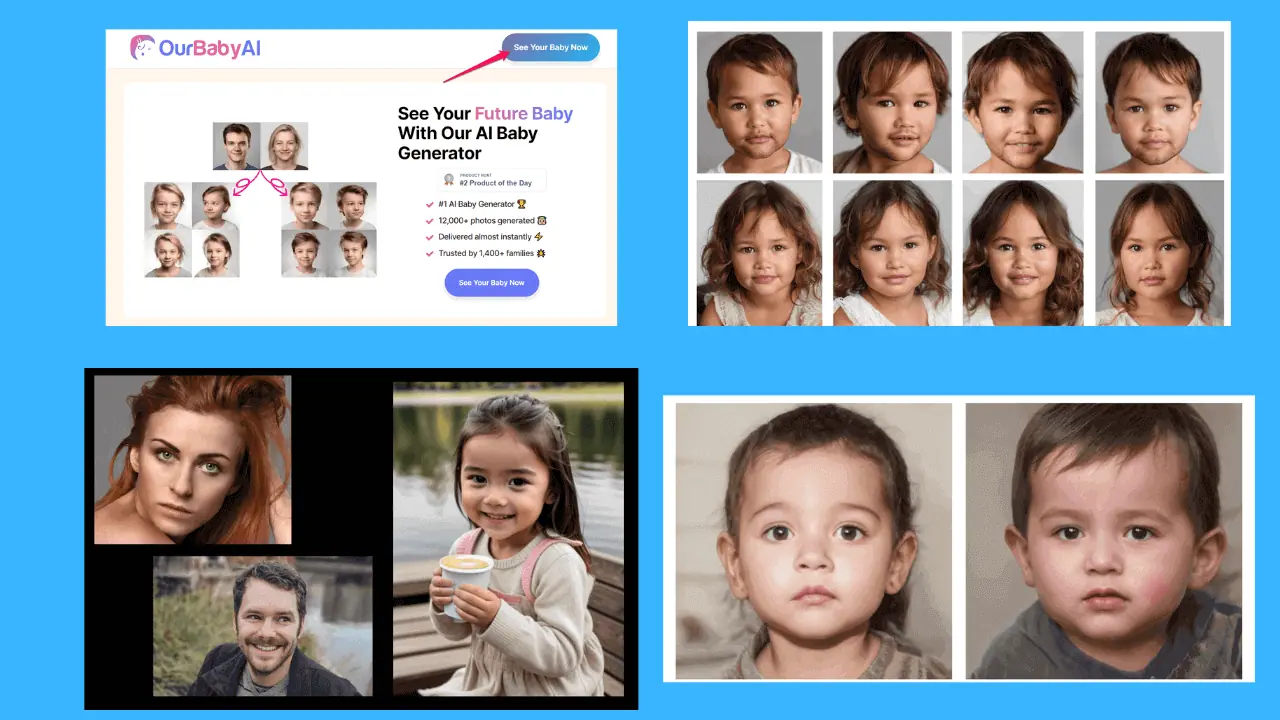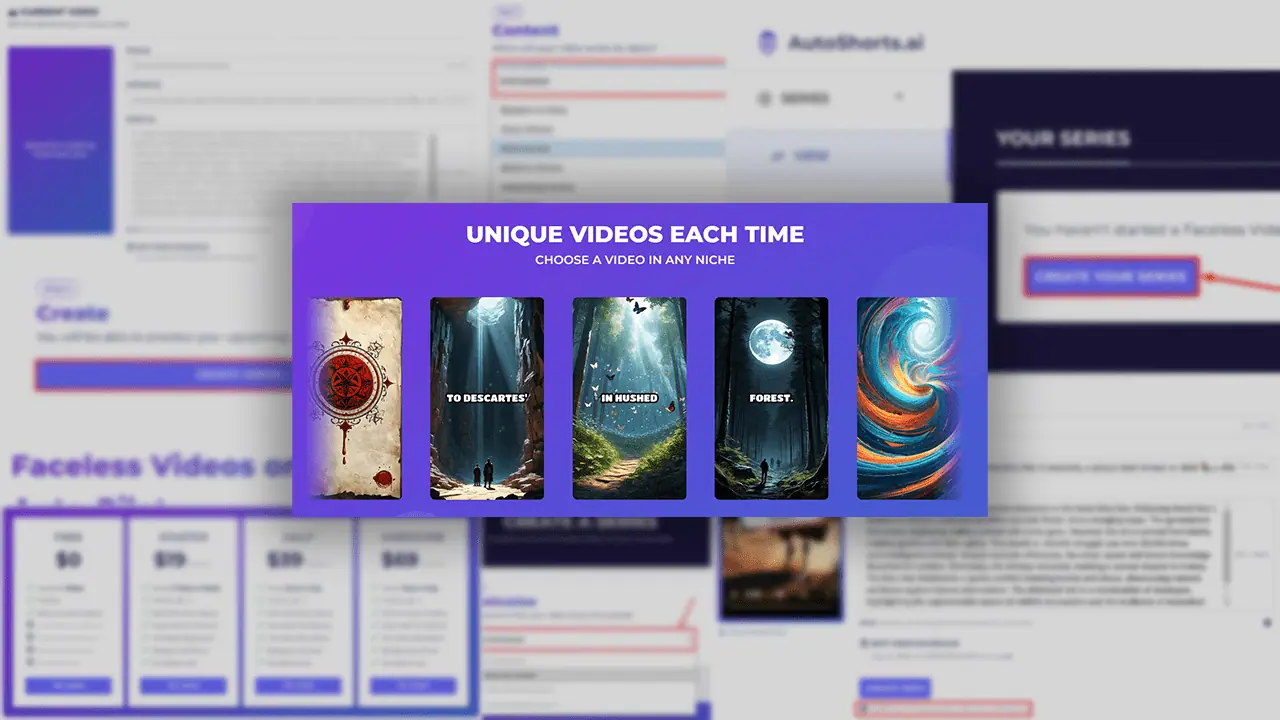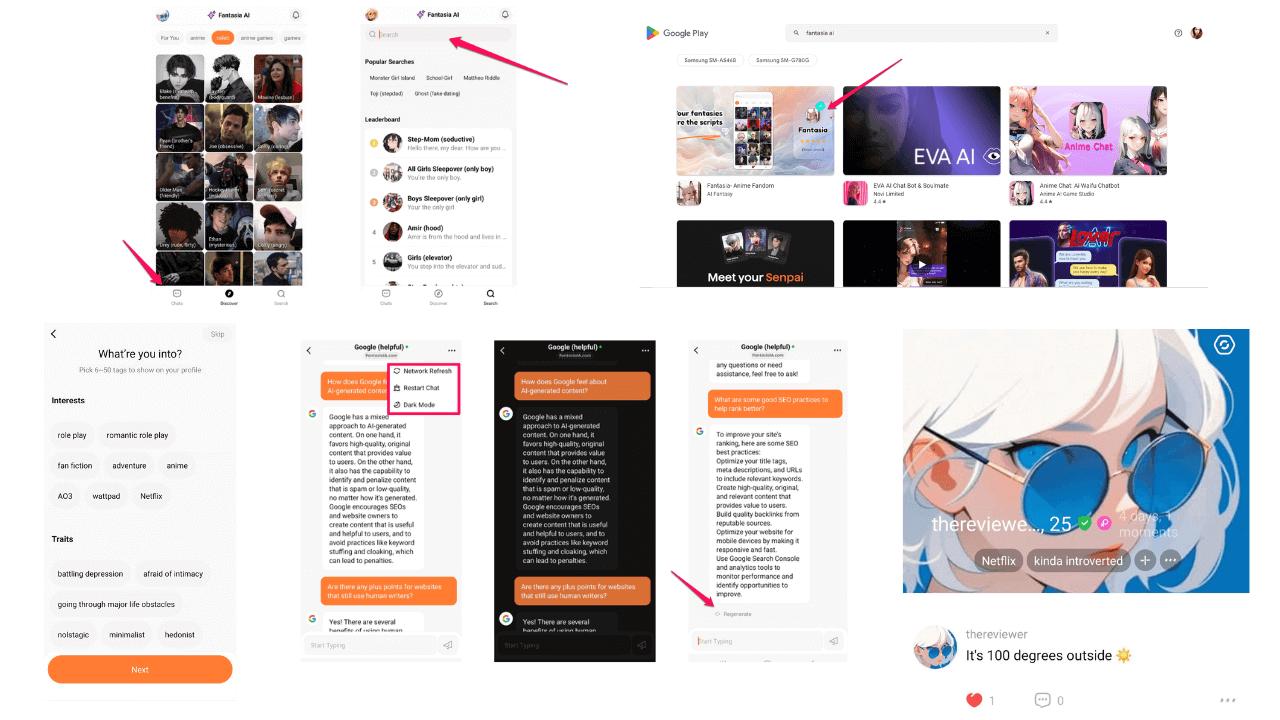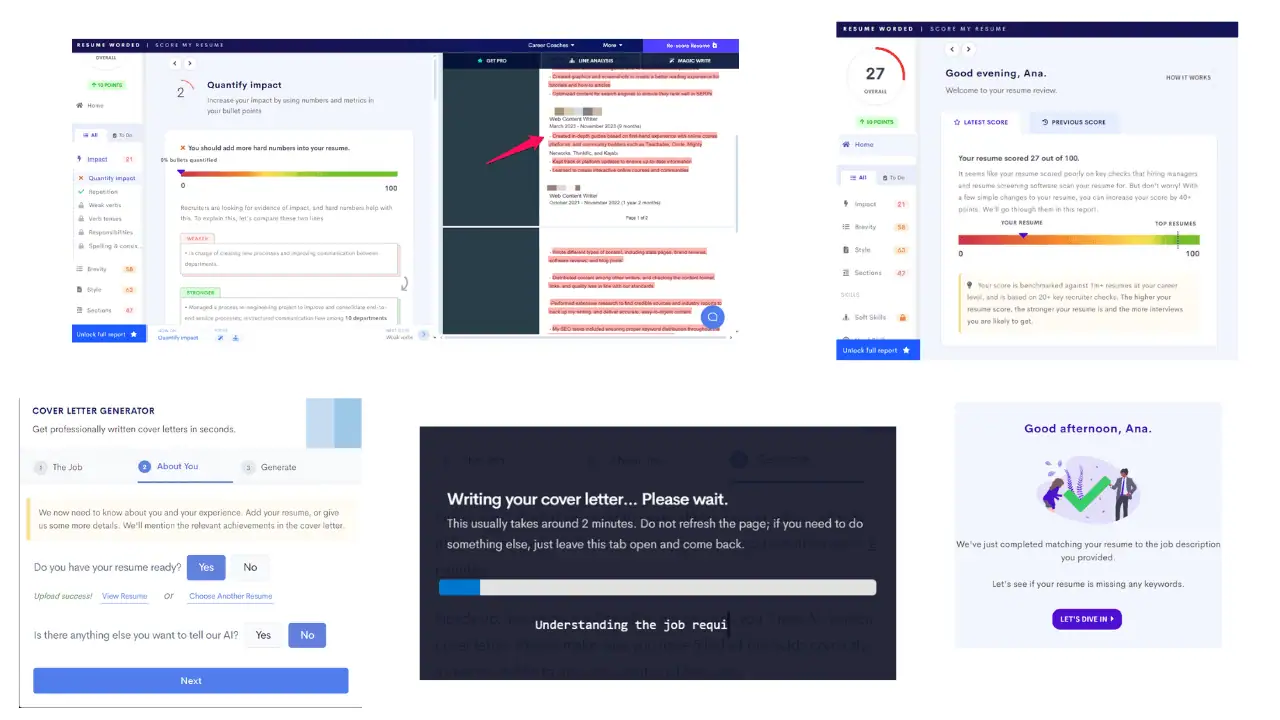ChatGPT 不工作:9 個最佳解決方案
6分鐘讀
發表於

想知道如何修復 ChatGPT 不起作用?嘗試這些經過驗證的解決方案,以快速恢復使用人工智慧聊天機器人。
為什麼 ChatGPT 不起作用?
由於 ChatGPT 託管在雲端伺服器上,因此它偶爾會遇到 網路錯誤 或程序停機。由於以下原因,它可能會停止工作:
- 瀏覽器快取或 cookie 損壞
- 同時存取 ChatGPT 的用戶太多
- 該服務正在維護中
- 您的手機或裝置上的 VPN 設定設定錯誤
- 互聯網連接不佳
- 第三方瀏覽器擴充功能。

以下是您可能遇到的常見 ChatGPT 錯誤:
- 訪問被拒絕 錯誤代碼1020
- 太多請求 錯誤代碼429
- 網絡錯誤 長回覆
- 登入錯誤
- ChatGPT 偵測到可疑活動
- 出了些問題
- 空洞的對話
- 400 錯誤請求 對於 ChatGPT API
- 500內部服務器錯誤 當模型不工作時
- 禁止403 對於禁止的內容。
如何修復 ChatGPT 不工作的問題
在繼續嘗試複雜的故障排除方法之前,請先執行以下簡單修復:
- 透過存取檢查 OpenAI 的伺服器是否正常運作 這個門戶.
- 重新啟動 Wi-Fi 路由器以刷新您正在使用的無線網路。
- 透過乙太網路電纜切換到有線互聯網,以獲得比無線網路更多的頻寬。
- 註銷並重新登錄。
- 如果您在手機上使用 ChatGPT,請卸載並重新安裝該應用程式。
- 您可能沒有使用正確的登入憑證。嘗試重設您的 OpenAI 帳戶憑證。
- 嘗試從不同的網路或裝置存取 ChatGPT。
- 嘗試 ChatGPT 替代品 幾個小時,然後再回來檢查。
- 您始終可以建立一個新的 OpenAI 帳戶來使用 ChatGPT。
解決方案01:卸載第三方瀏覽器擴充
- 已提交 谷歌瀏覽器 在你的電腦上
- 在右上角,點擊 擴展 圖示開啟擴充管理器選單。
- 向下或向上捲動 擴展 選單找到您要刪除的 Chrome 插件。
- 點擊 水平三點 圖示開啟上下文選單。
- 點擊 從Chrome中刪除 選項。

- 將出現確認彈出視窗。點選 移除 確認並卸載擴充功能。
如果您使用的是 Mozilla Firefox,刪除擴充功能的過程類似。上 擴展 菜單,你應該看到一個 齒輪 在您要刪除的附加元件旁邊。單擊它並選擇 刪除擴展.

解決方案02:驗證OpenAI帳號電子郵件
建立新帳戶後,您也許可以立即使用 ChatGPT。但是,如果您不驗證電子郵件地址,該工具最終將停止運作。
檢查您的電子郵件收件匣或 垃圾郵件/ 破爛 資料夾中找到來自 OpenAI 的驗證電子郵件。點選 驗證電子郵件按鈕 並重新加載 ChatGPT。
解決方案 03:刪除特定於站點的臨時數據
- 當您造訪 ChatGPT 網站時,按一下 查看網站資訊 Google Chrome 網址列附近的圖示。
- 點擊 Cookie和網站數據 溢出菜單。

- 現在,點擊 管理設備上的站點數據 菜單。
- 刪除您在瀏覽器網址列附近彈出的對話方塊中看到的所有內容。
- 這些項目應如下:
- 聊天.openai.com
- 開源網
- tcr9i.chat.openai.com

- 點擊 完成 按鈕。
- 重新加載 聊天GPT。
解決方案 04:啟用或停用虛擬私人網路 (VPN)
如果 ChatGPT 無法在您所在的地區運行,請嘗試使用 VPN軟件.
例如,您可以使用 Browsec 透過安裝其瀏覽器插件,可以免費在 Chrome 瀏覽器上使用。現在,點擊 Browsec 附加圖標 在 Chrome 瀏覽器上,然後從 US or Singapore。然後,重新載入 ChatGPT 以修復網路問題。

相反,如果您一直在使用 VPN 並且在 ChatGPT 中遇到效能或登入問題,請停用 VPN。如果您使用的是 Browsec,只需點擊瀏覽器上的圖標,然後 綠燈亮 滑桿按鈕。

解決方案 05:更改您的 IP 位址
- 點擊 Start menü (Windows 標誌)位於螢幕左下角或工作列中央。
- 選擇 設定 (齒輪形圖示)打開 Windows設置 菜單。
- 在“設定”選單中,按一下 網絡與互聯網.
- 如果您透過 Wi-Fi 連接,請按一下 Wi-Fi 在左側。如果您使用乙太網路連接,請選擇 乙太網路 - ENET.
- 向下滾動 右側菜單 找到 網絡和共享中心。 點擊它。

- 點選已連線的網際網路 網路名稱 or SSID.

- Wi-Fi狀態 or 以太網狀態 對話框將會出現。
- 點擊 氟化鈉性能 按鈕。
- 上 無線網絡連接屬性 對話框中選擇 IPv4 選項並單擊 氟化鈉性能.
- 選擇 使用以下IP地址 選項並輸入網路中存在的適當 IP 位址。

- 例如,我的 Internet 網路允許該位址範圍內的所有 IP 192.168.1.1 至 192.168.1.256。但是,您不能對同一網路中的兩個或多個裝置使用相同的 IP 位址。如果出現 IP 衝突錯誤,請選擇其他 IP 位址。
- 點擊 OK.
解決方案 06:刷新網域名稱系統 (DNS) 伺服器
- 按 Windows + X 鍵打開 Windows 高級用戶 菜單。
- 選擇 命令提示符(管理員) or Windows PowerShell(管理員) 從菜單。

- 如果您正在使用,我推薦使用 PowerShell 窗戶10 或更高版本。
- 在命令提示字元或 PowerShell 控制台中,鍵入下列命令並按 Enter: IPCONFIG / FLUSHDNS的.

- 等待顯示“成功刷新DNS解析程序緩存。“
- 現在您可以關閉命令提示字元或 PowerShell 視窗。
解決方案07:訂閱ChatGPT
進階計畫可讓您優先存取 ChatGPT Web 應用程式和行動應用程式伺服器。您也可以使用 OpenAI 的最新對話式 AI 模型 GPT-4。
點擊 升級計劃 ChatGPT 入口網站左下角的按鈕可開啟訂閱對話方塊。在那裡,單擊 升級到 Plus 按鈕並按照屏幕上的說明進行操作。

解決方案08:清除ChatGPT應用程式的快取和資料(Android)
- 前往 Android 手機的應用程式抽屜,找到 ChatGPT 應用程式圖示。
- 長按該圖示並選擇 應用信息 彈出的上下文功能表上的選項。

- 現在,點擊 儲存與快取 然後點擊 清除緩存 儲存應用 屏幕上。

解決方案 09:強制關閉 ChatGPT 應用程式 (iPhone)
- 向上滑動 從 iPhone 螢幕底部直到 應用程式卡 出現。
- 現在,向右或向左滑動應用程式卡輪播以找到 ChatGPT 應用程式。
- 長按應用卡並 向上滑動 來強制關閉它。

- 現在開始 ChatGPT 來自 主屏幕 在iPhone上。
所以,現在您知道如何修復 ChatGPT 不起作用了!
如果即使您嘗試了所有方法後問題仍然存在,請聯繫 ChatGPT 支援團隊 並希望他們能提供協助。